0. 아이폰 낯선 초보자들을 위해
나 같은 경우는 아이폰을 사용한 지는 10년 차 정도 되었다. 맥북을 사용한 지는 3년 차 정도 되었고. 아이폰을 사용하게 된 이유는 단순했다. 안드로이드보다 상대적으로 성능저하가 적어서 오래 사용할 수 있었기 때문이었다. 뭐 잡다한 작업들도 안 해도 되고 말이다. 그렇게 낯설었던 아이폰 7을 시작으로 현재 15를 사용하는 중인데 만족도가 상당히 높다.
그래서 오늘은 아이폰이 아직 낯선 초보자 분들이나 사용자 분들을 위한 소소한 꿀팁인 알아두면 유용한 기본 설정 방법 4가지를 준비해 봤다. 혹시나 맥북 기본 단축키, 기본 세팅방법이 궁금하다면 먼저 포스팅한 아래 내용을 참고하실 것을 추천한다.
<맥북 기본 단축키 모음>초보자들을 위한 저장해두고 사용하기 좋은 맥북 기본 단축키들
◆ 과감하게 뛰어든 맥북의 세계맥북을 사용한 지는 2년 정도 된 것 같다. 딱히 맥을 사용할 생각이 있었던 것은 아니었으나, 처음에 안드로이드에 지쳐 아이폰으로 넘어온 뒤 자연스레 아이패
cchhbb.com
맥북이 낯선 입문/초보자 분들을 위한 쉽고 간단한 <맥북 필수 기초 세팅 방법 4가지 -1편>
0. 맥북 사용이 처음이라면?누구에게나 무엇을 사용하던지 초보 시절이 있다. 그렇다고 두려워하거나 걱정할 필요는 없다. 요즘 같은 정보화시대에 언제든지 검색해서 찾을 수 있고 배울 수 있
cchhbb.com
1. 아이폰 개인정보 보호 설정
먼저 알아볼 것은 아이폰의 개인정보 보호 설정 부분이다. 거창한 것은 아니지만, 아이폰뿐만 아니라 스마트폰들은 알게 모르게 우리의 모든 정보를 수집, 분석하고 있다. 그만큼 우리의 소중한 개인정보가 공유되고 있다는 것이다.
그런 상황을 예방하기 위해 간단히 설정만 바꿔주면 나의 소중한 개인정보를 조금이나마 안전하게 지킬 수 있기에 적어본다.
1) 설정 -> 개인정보 보호 및 보안 -> 분석 및 향상 -> 아이폰 분석 공유 비활성화(끄기)
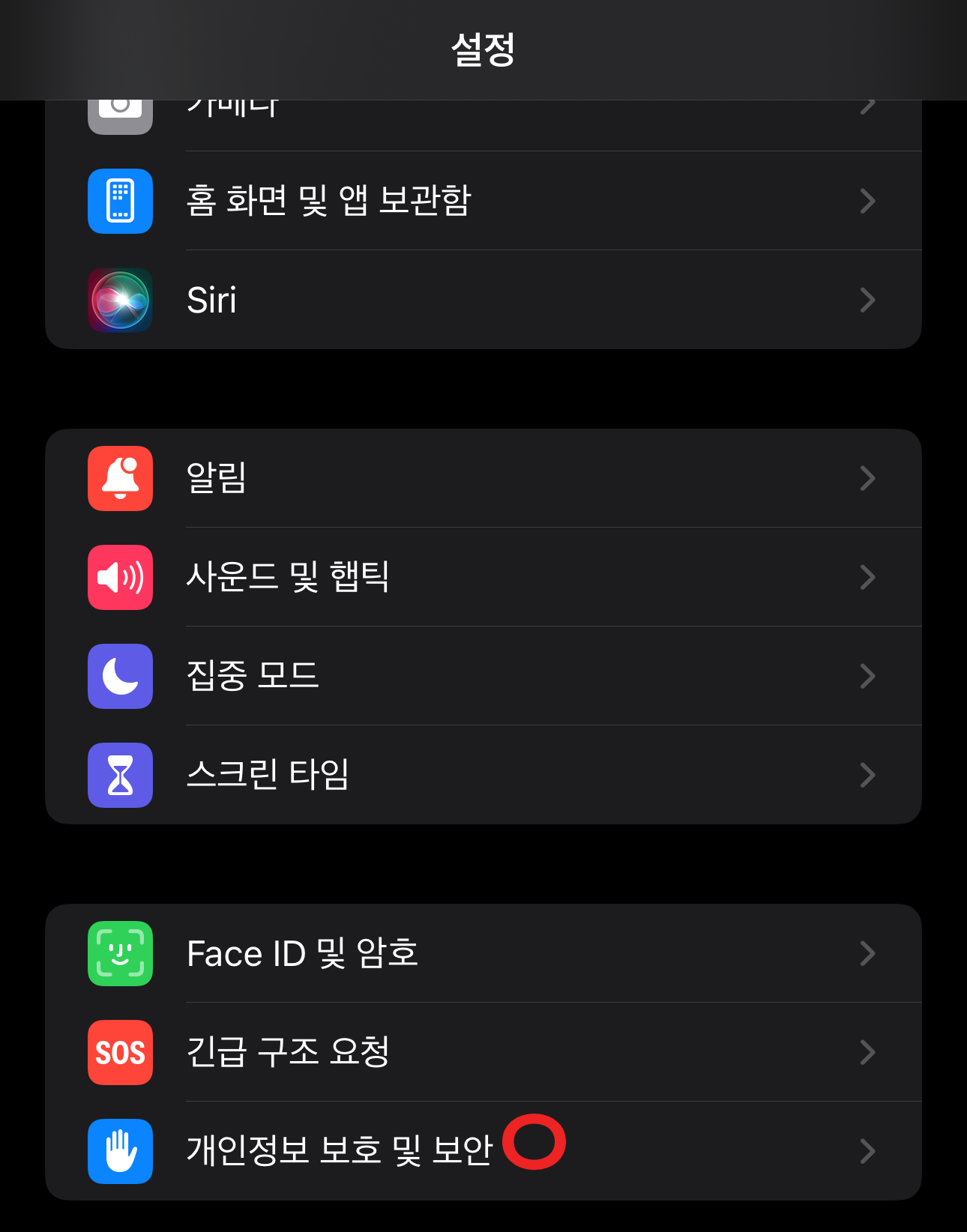

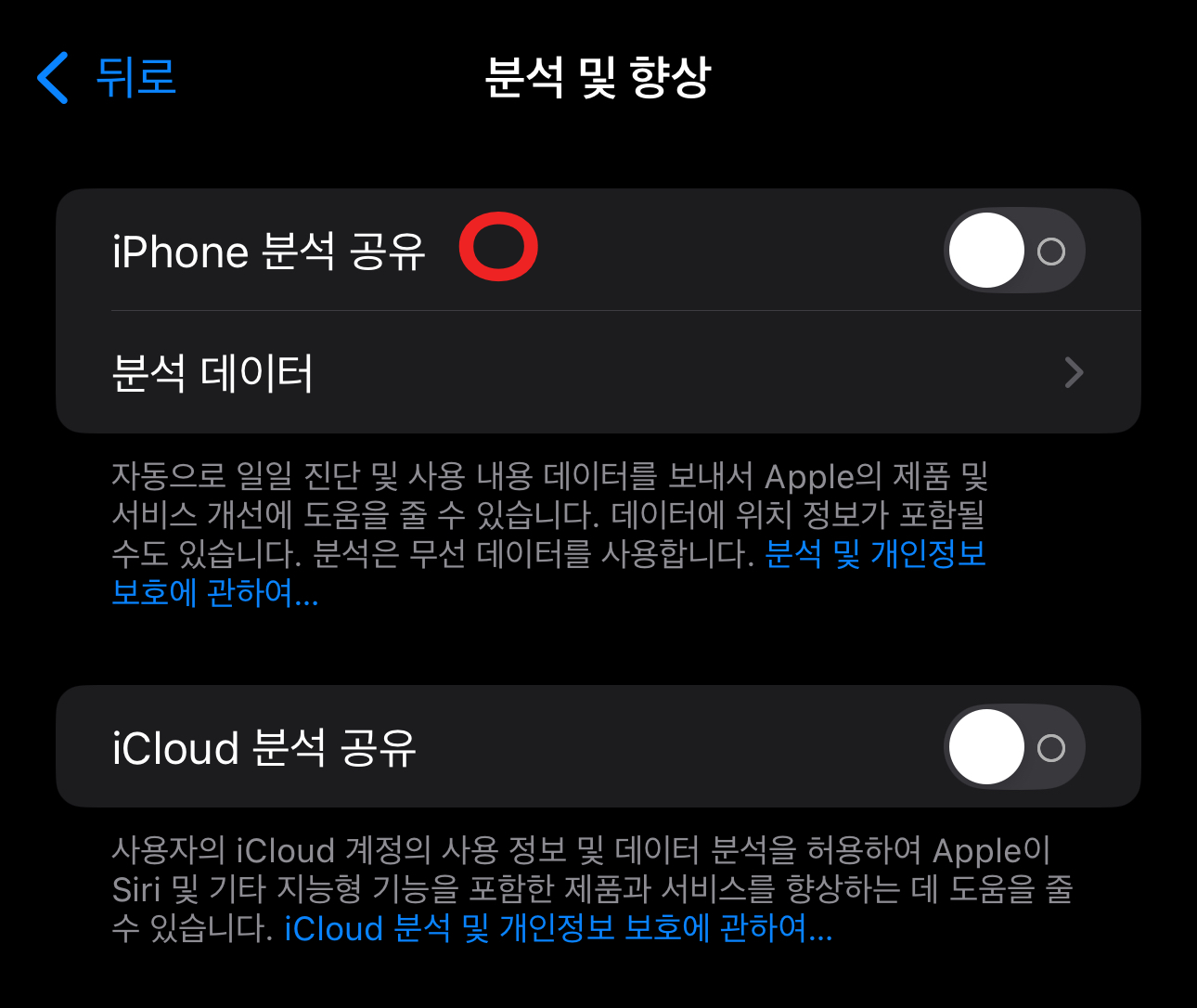
2. 백그라운 앱 새로고침 (자동 업데이트) 끄기
해당 기능은 자동으로 아이폰에 설치된 앱들을 새로고침하고 업데이트하는 기능을 말한다. 얼핏 보면 유용하지만, 이게 모든 앱들을 새 로고치고 업데이트하기에 데이터와 배터리를 꽤나 잡아먹는다. 그래서 꺼두거나 와이파이에서만 사용되게 설정하는 것이 좋은데, 웬만하면 꺼두고 와이파이 환경에서 필요할 때 그때그때 해주는 것을 추천한다.
1) 설정 -> 일반 -> 백그라운드 앱 새로 고침
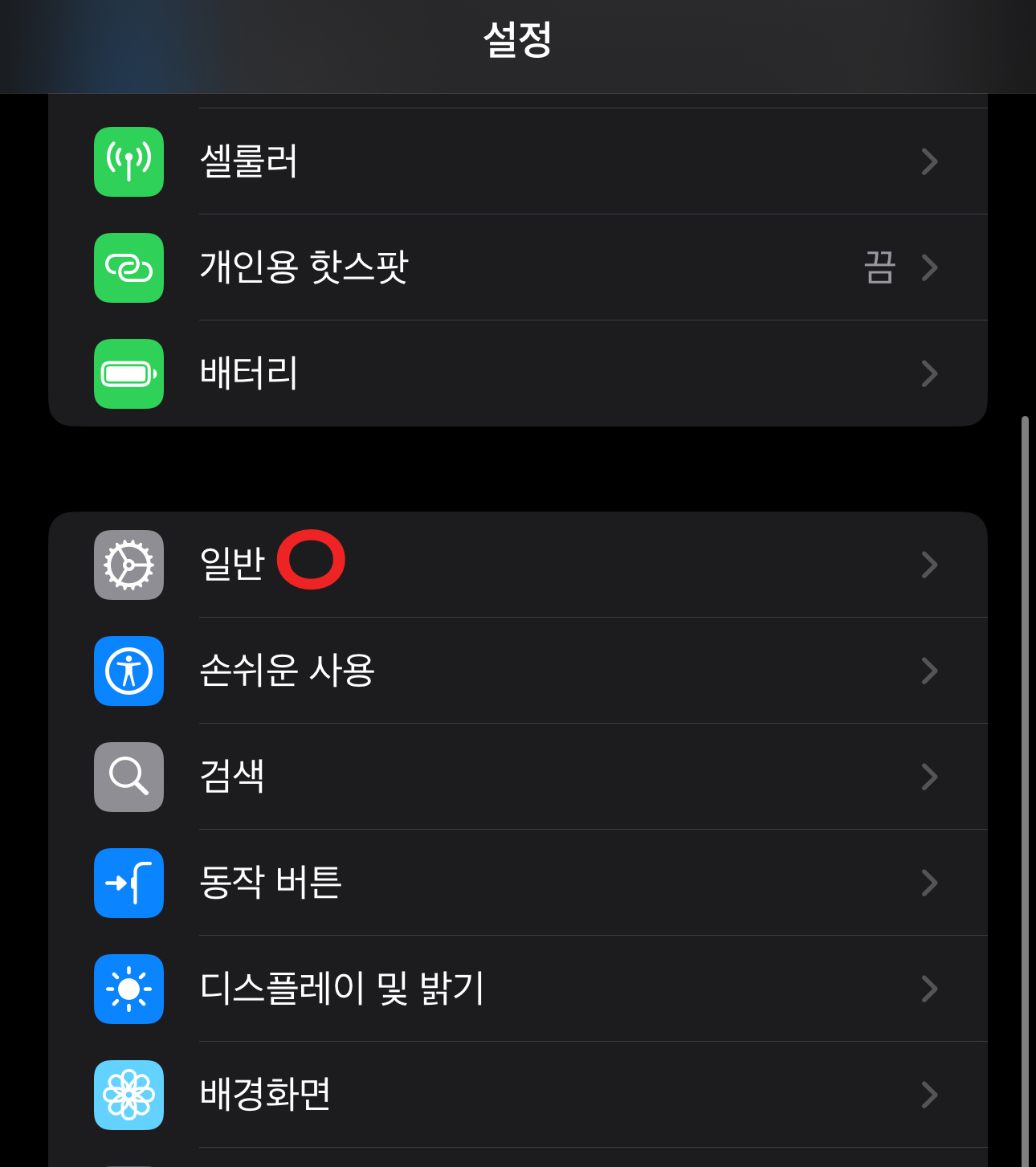

2) 백그라운드 앱 새로 고침 -> 끔 또는 WiFi로 변경


3. 앱 내 평가 및 리뷰 끄기
앱을 사용하다 보면 중간중간 앱을 평가하거나 리뷰를 작성하라는 불편한 알림이 뜨는 경우가 있다. 은근히 불편한 경우가 많은데 이럴 때 해당 설정을 사용하면 리뷰 알림이 더 이상 나오지 않는다.
1) 설정 -> App Store -> 앱 내 평가 및 리뷰 비활성화 시키기


4. 배터리 충전 최적화
성능의 저하가 상대적으로 적은 아이폰이지만, 그래도 배터리는 효율적으로 관리해야지 더욱 오래 사용할 수 있는데, 중요한 기능 중 하나가 배터리를 충전할 때이다. 0% 될 때까지 방전시키는 것도 좋지 않지만 100%까지 계속 충전시켜 두는 것도 배터리 수명을 단축시키는데, 그럴 때 충전 최적화를 설정해 두면 적정 충전을 지키며 효율적으로 배터리를 관리할 수 있다.
1) 설정 -> 배터리 -> 충전 -> 최적화된 배터리 충전 활성화
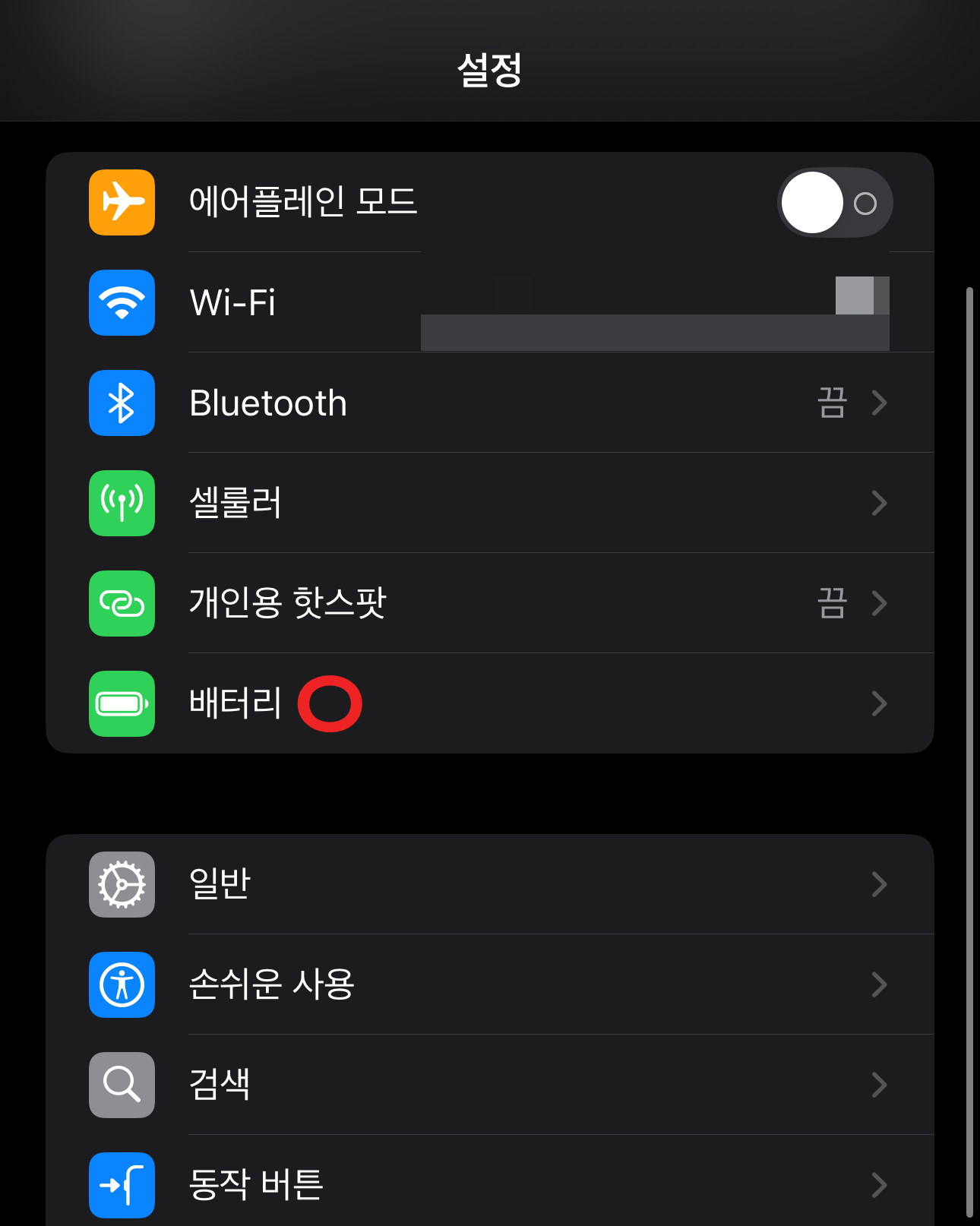


5. 정리하며
이미 해당 기능을 알고 효율적으로 사용하는 분들이 많다. 이제 막 아이폰에 적응을 시작한 초보 사용자 분들이나, 기능을 몰랐던 분들은 쉽게 설정이 가능하니 세팅해서 가지고 있는 아이폰을 문제없이 잘 사용하시길 바란다. 그럼 다음 포스팅에 더 유익한 팁으로 돌아오겠습니다. 감사합니다!!
'IT 관련 > Mac , iPhone' 카테고리의 다른 글
| 아이폰 초보 사용자가 알아두면 유용한 꿀팁 - 4탄 (부족한 저장 공간 관리하는 방법, 앱 정리와 앱 삭제의 차이) (2) | 2024.11.26 |
|---|---|
| 아이폰 초보 사용자가 알아두면 유용한 꿀팁 - 3탄 (통화 녹음 기능 사용방법 ,신규 업데이트) (1) | 2024.11.25 |
| 아이폰 초보 사용자가 알아두면 유용한 꿀팁 - 2탄 (카메라 설정 /격자, 수준기, 좌우 반전, 번역기능) (39) | 2024.11.21 |
| 맥북이 낯선 입문/초보자 분들을 위한 쉽고 간단한 <맥북 필수 기초 세팅 방법 4가지 -1편> (3) | 2024.11.16 |
| <맥북 기본 단축키 모음>초보자들을 위한 저장해두고 사용하기 좋은 맥북 기본 단축키들 (2) | 2024.11.15 |




댓글